¿Está cansado de dejar su PC con Windows encendido durante muchas horas y ver cómo se disparan sus facturas de energía? ¡Es hora de tomar el control de su consumo de energía y proteger su hardware! Un funcionamiento continuo no solo puede aumentar sus gastos, sino que también puede hacer que su computadora sea vulnerable a las subidas de tensión. Además, el funcionamiento constante de los ventiladores puede desgastar su máquina más rápido de lo que cree. Afortunadamente, con el Programador de tareas de Windows, puede automatizar el apagado de su PC, lo que optimiza la administración de energía y garantiza que su dispositivo se mantenga en óptimas condiciones.
Configuración de un temporizador de apagado recurrente
Siga estos pasos para configurar un apagado programado para su PC con Windows mediante el Programador de tareas de Windows . Esta configuración le permitirá apagar automáticamente su computadora en horarios designados.
- Comience haciendo clic en el menú Inicio. Escriba
task scheduleren la barra de búsqueda y presione Enter para iniciarlo.
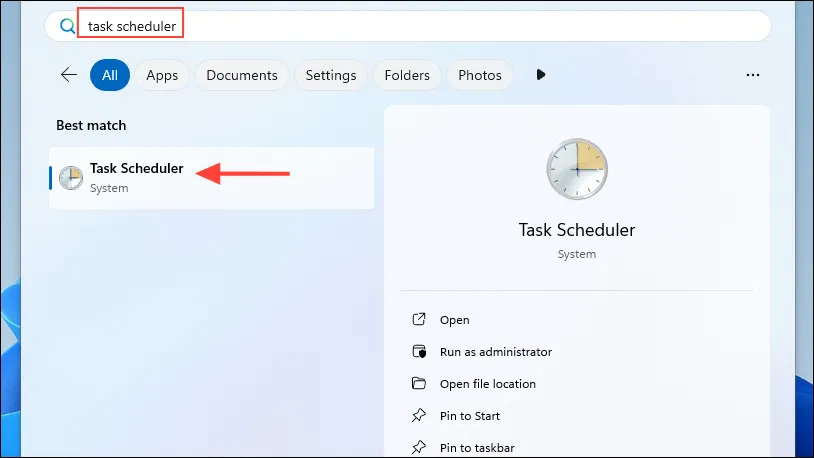
- En la interfaz del Programador de tareas, busque y haga clic en la opción denominada «Crear tarea básica» en el panel derecho.
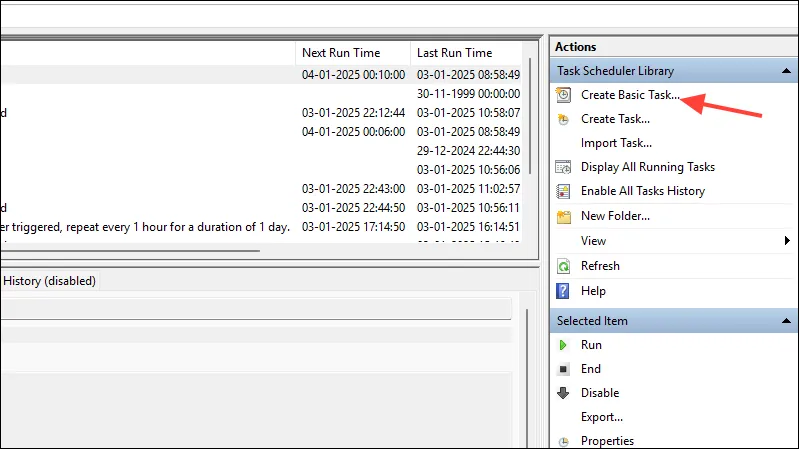
- Cuando se le solicite, ingrese un nombre de tarea, como «Apagado automático de PC», y proporcione una descripción para aclarar su función. Cuando esté listo, haga clic en «Siguiente».
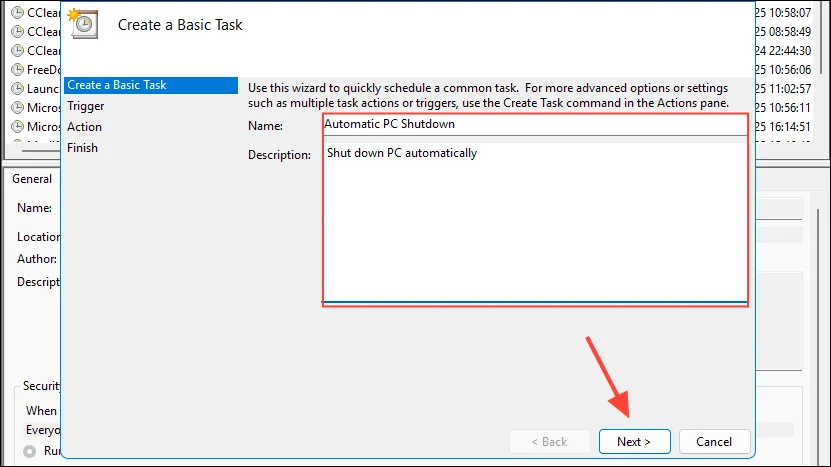
- Seleccione su frecuencia preferida para el apagado (diaria, semanal o mensual) y haga clic en «Siguiente» para continuar.
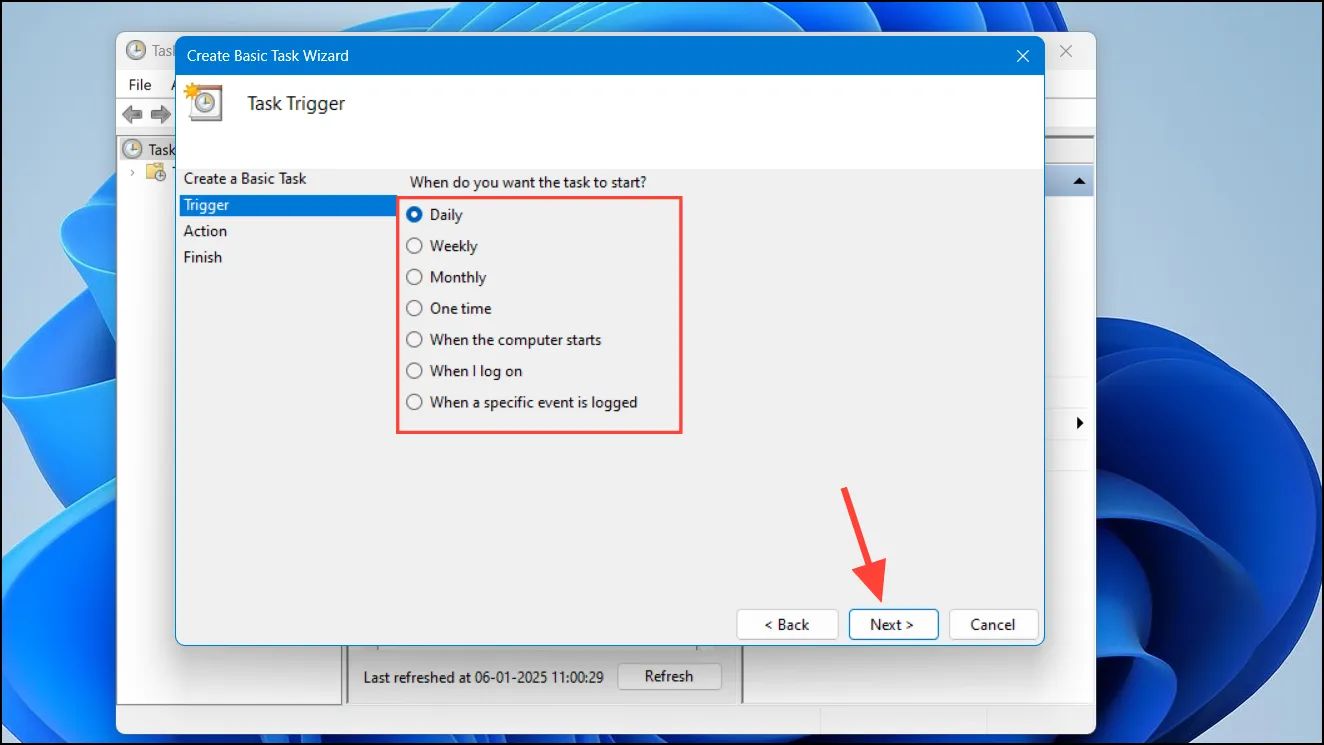
- Establezca la fecha y la hora de inicio para el apagado programado. Asegúrese de elegir entre AM y PM si utiliza un formato de reloj de 12 horas y luego seleccione «Siguiente».
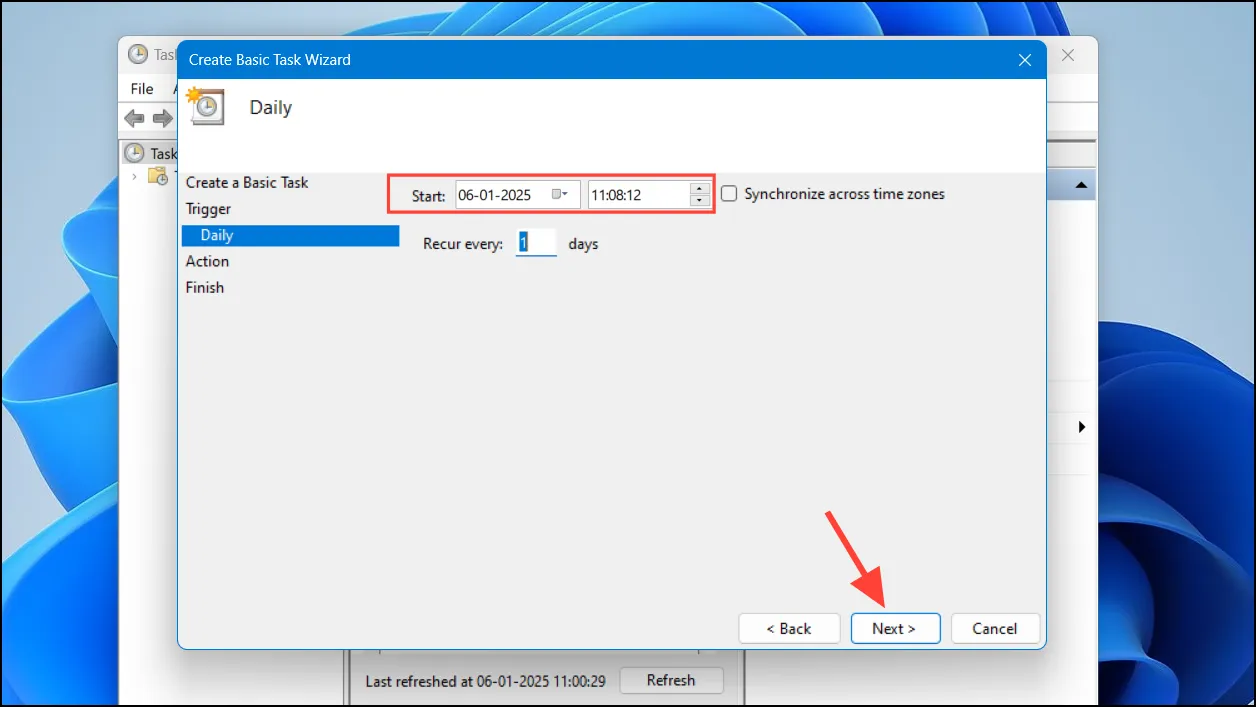
- Ahora seleccionará “Iniciar un programa” en la página siguiente y hará clic en “Siguiente”.

- Pulse el botón «Explorar» para localizar el programa o script necesario para ejecutar el apagado.
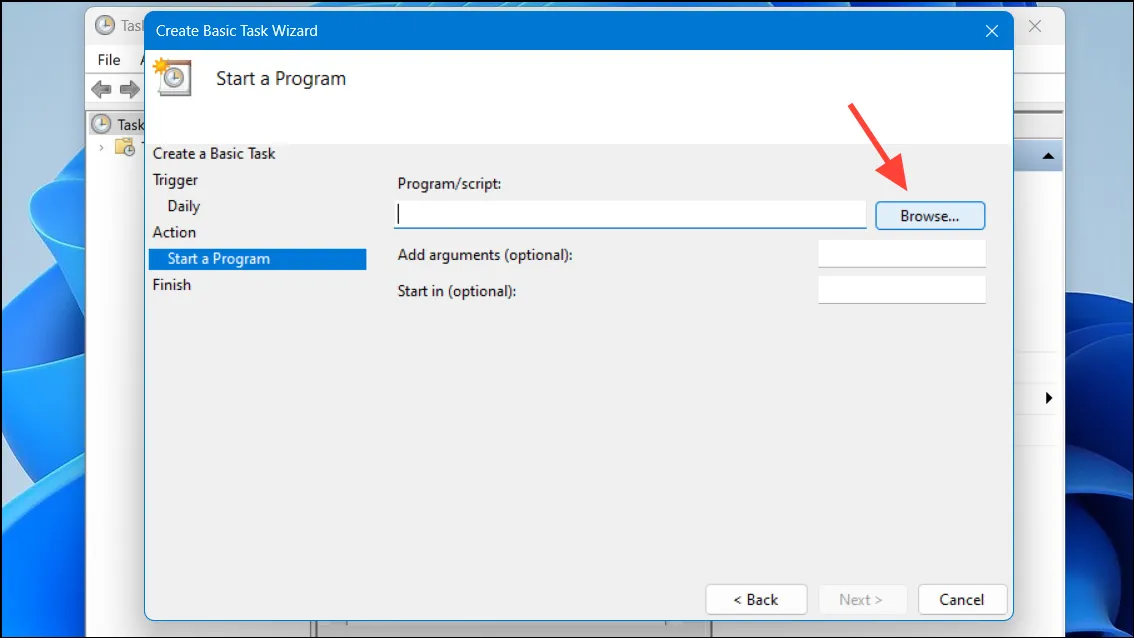
- Seleccione
shutdown.exedel directorio abierto y haga clic en «Abrir».
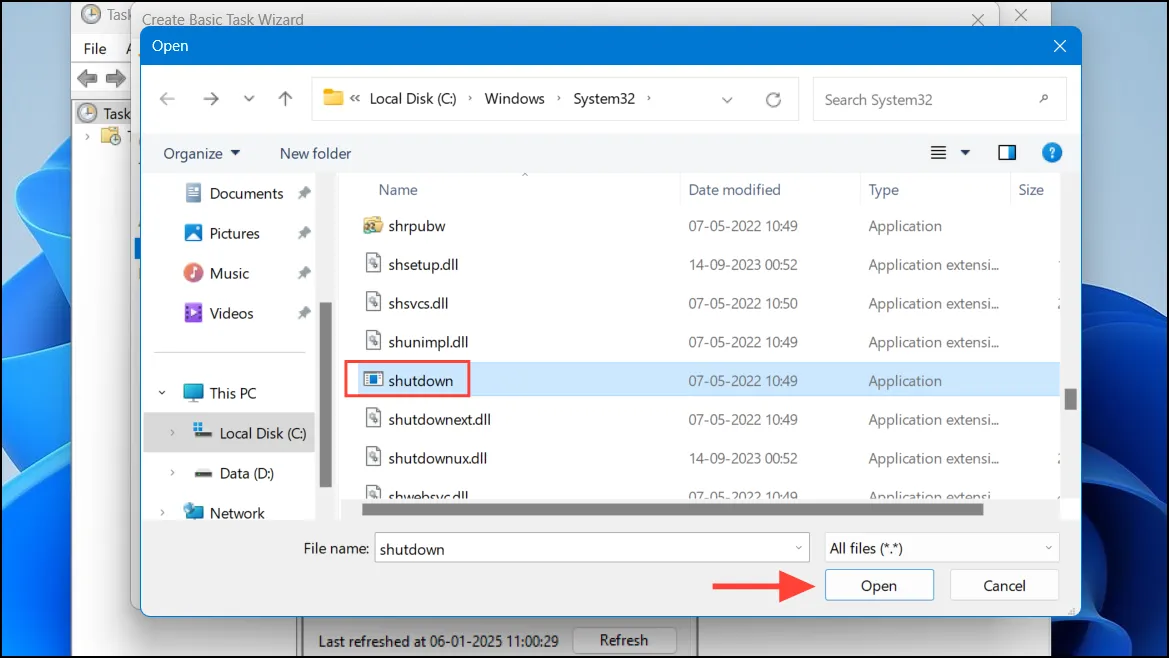
- En el campo ‘Agregar argumentos’, escriba
-spara especificar el apagado y haga clic en ‘Siguiente’.
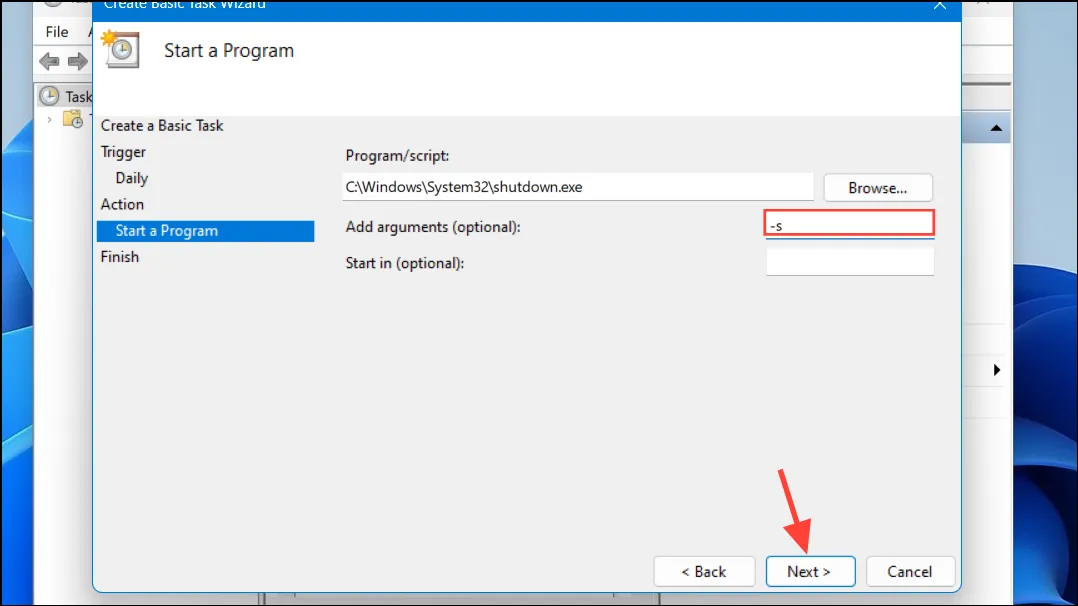
- Revise la configuración de su tarea. Si está conforme, haga clic en el botón «Finalizar» para finalizar la automatización.
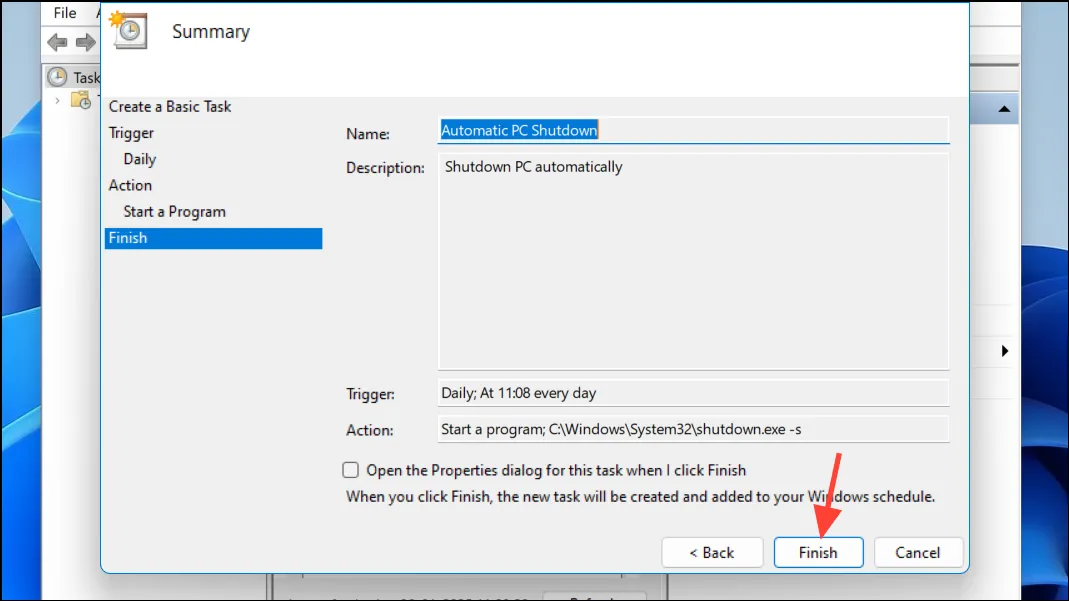
Cómo verificar la tarea de apagado automático
Para garantizar que el apagado programado funcione según lo previsto, siga estos pasos para verificar la tarea.
- Vuelva a abrir el Programador de tareas y navegue hasta “Biblioteca del Programador de tareas” que se encuentra en la barra lateral izquierda.
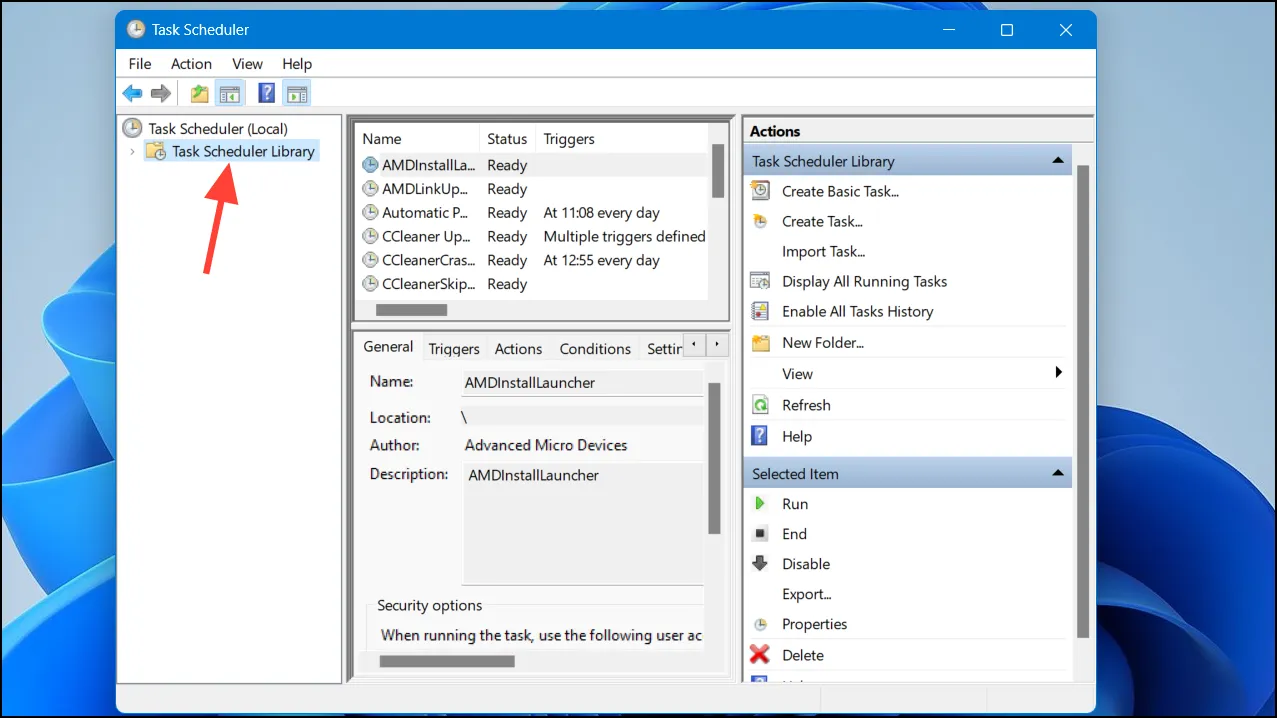
- Localice su tarea escaneando la lista. Una vez que la encuentre, haga clic en ella y luego en el botón «Ejecutar» para ejecutar la tarea.
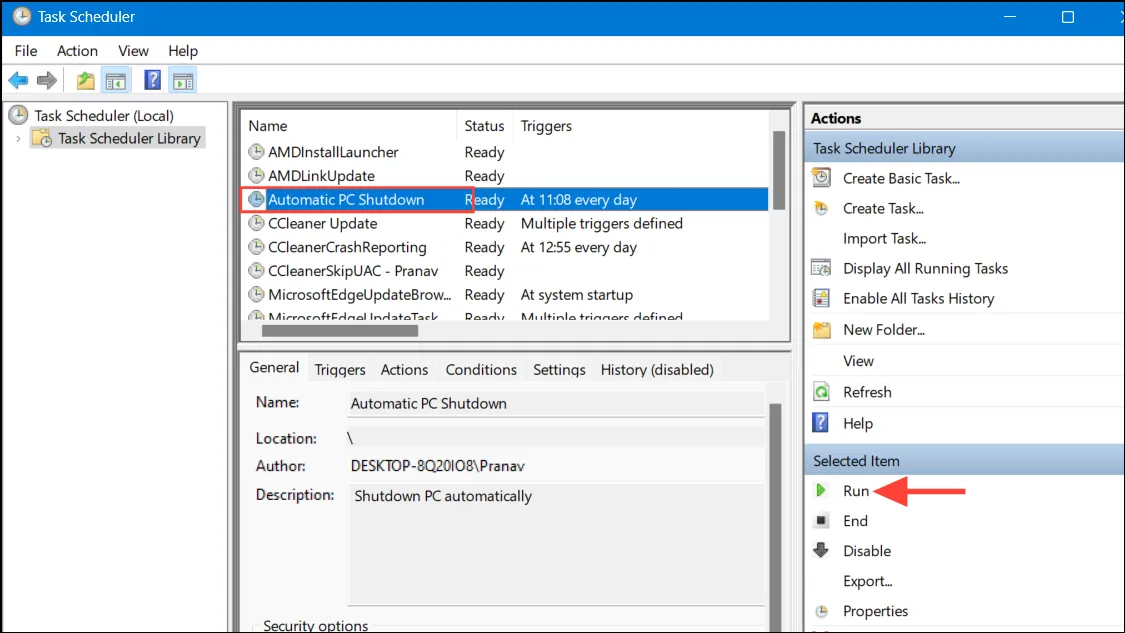
- Después de unos segundos, recibirás una notificación que confirma que tu PC se apagará. Recuerda guardar tu trabajo antes de realizar esta acción.
Consideraciones importantes
- Además del Programador de tareas, puede utilizar Windows PowerShell o el Símbolo del sistema para un apagado único, lo cual es efectivo para necesidades inmediatas.
- Las Opciones de energía de Windows también ofrecen la posibilidad de configurar apagados automáticos después de un período de inactividad.
- El apagado programado se producirá incluso si se están ejecutando aplicaciones, así que asegúrese de guardar y cerrar todo el trabajo importante para evitar la pérdida de datos.
- Si necesita interrumpir los apagados automáticos, es sencillo eliminar la tarea programada del Programador de tareas cuando lo desee.
Preguntas frecuentes
1. ¿Qué sucede si tengo trabajo abierto sin guardar cuando se apaga el sistema?
Si tiene trabajo sin guardar, se perderá, ya que el apagado forzará el cierre de todas las aplicaciones sin solicitar que se guarden. Asegúrese siempre de guardar sus archivos antes de la hora programada.
2. ¿Puedo cambiar el horario una vez configurado?
¡Sí! Puedes modificar fácilmente tu tarea programada abriendo el Programador de tareas, localizando tu tarea y editando los diferentes parámetros, como frecuencia, tiempo y más.
3. ¿Existen métodos alternativos para apagar mi PC además del Programador de tareas?
¡Por supuesto! Puedes usar las Opciones de energía integradas de Windows o crear un script de apagado a través del Símbolo del sistema o PowerShell para necesidades de apagado más inmediatas.
Deja una respuesta